
Dans le travail quotidien de bureau, nous avons souvent besoin d'utiliser des tableaux pour organiser et afficher les données. Comment faire un en-tête slash ? Ne vous inquiétez pas, l'éditeur PHP Zimo vous a proposé des méthodes de production détaillées pour vous aider à résoudre facilement les problèmes de table. Le contenu suivant vous guidera étape par étape sur la façon de créer un en-tête de tableau à barres obliques, y compris les étapes de fonctionnement spécifiques et les détails qui nécessitent une attention particulière, vous permettant de maîtriser rapidement cette compétence pratique et d'améliorer vos capacités de création de tableaux Word.
1. Ouvrez le document Word qui doit être défini.
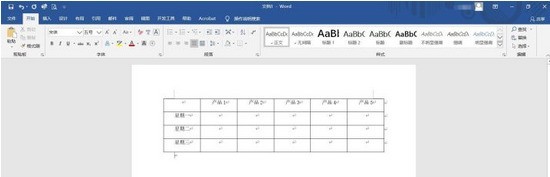
2. Entrez d'abord le contenu de l'en-tête en conséquence, tel que le nom et la date du produit.
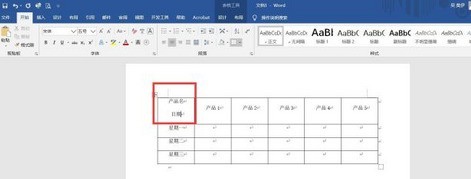
3. Cliquez sur [Afficher] → cochez l'option [Règle] pour exporter la règle.
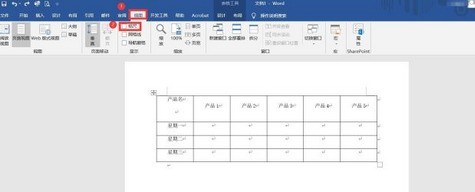
4. Avant de placer le curseur sur [Nom du produit], cliquez sur la souris et déplacez la règle vers la droite pour ajuster la position.
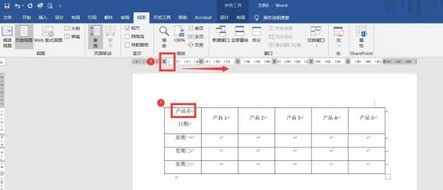
5. Placez ensuite le curseur derrière [Date], cliquez avec la souris sur la règle et déplacez-la vers la gauche pour ajuster la position.

6. Enfin, cliquez sur l'option permettant de définir la bordure dans le paragraphe et sélectionnez [Bordure inférieure diagonale] pour terminer le réglage.
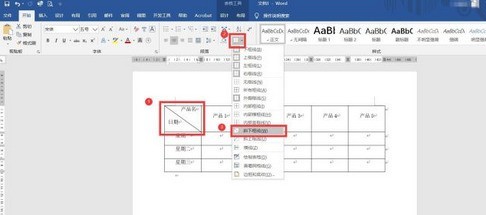
Ce qui précède est le contenu détaillé de. pour plus d'informations, suivez d'autres articles connexes sur le site Web de PHP en chinois!
 Java exporter Excel
Java exporter Excel
 menu contextuel
menu contextuel
 Quel est le rôle du groupe de consommateurs Kafka
Quel est le rôle du groupe de consommateurs Kafka
 Comment configurer la passerelle par défaut
Comment configurer la passerelle par défaut
 Les données entre le système Hongmeng et le système Android peuvent-elles être interopérables ?
Les données entre le système Hongmeng et le système Android peuvent-elles être interopérables ?
 Comment recharger Ouyiokx
Comment recharger Ouyiokx
 Explorateur Bitcoin
Explorateur Bitcoin
 Java effectue une conversion de type forcée
Java effectue une conversion de type forcée